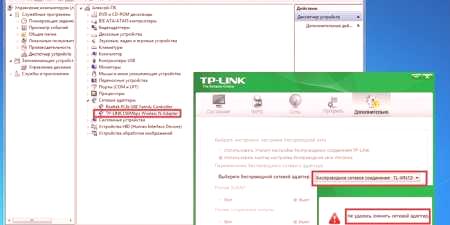آداپتور رایانه و لپ تاپ AC ، اتصال و راه اندازی ، نکات عیب یابی
دسترسی به اینترنت مسئولیت آداپتور شبکه رایانه و لپ تاپ است که از طریق USB یا BNC به دستگاه های مدرن متصل می شود.از آنجا که ساخته شده است ، و امکان کاوش در شبکه جهانی وب در بیشتر موارد توسط استاد تنظیم می شود ، اگر خرابی وجود داشته باشد ، این سؤال که چیست و چگونه می توان آن را کار کرد.درک این مسئله آسان نیست ، اما کاملاً ممکن است.
آداپتور شبکه چیست؟
یک عنصر اتصال اضافی بین رایانه یا لپ تاپ و سایر دستگاه هایی که دسترسی به اینترنت را فراهم می کنند ، یک آداپتور شبکه (اصطلاحات تولید کننده پردازنده Intel) نامیده می شود..در اکثر رایانه های مدرن ، در مادربرد ساخته شده است.نام دستگاه دیگر وجود دارد.آداپتور شبکه کارت ، کارت یا اترنت چیست؟همه اینها انواع نامهای یک دستگاه هستند.
چه عملکردی انجام می دهد
در مدل OSI ، آداپتور شبکه وظیفه عملکرد لایه پیوند دوم را دارد.در رابطه با راننده ، تجهیزات بدنی را نیز در اختیار شما قرار می دهد.وظیفه تخصیص مسئولیت ها بین آنها ، هر تولید کننده برای خود تصمیم می گیرد.بعلاوه ، ماژول سیستم عامل مسئولیت لایه پیوند است.آنها با هم ، دو عملیات اصلی را انجام می دهند: ارسال و دریافت داده هااز شبکه به رایانه شخصی و بالعکس ، و هنوز هم درگیر هستند:
- نظارت بر ترافیک ورودی /خروجی.
- تغییر پیکربندی از راه دور.
- افزایش بهره وری و اولویت بندی شبکه؛
- فعال سازی از راه دور از یک محل کار مرکزی.
- رمزگذاری /رمزگشایی داده های ارسال شده /دریافت شده.
- تشکیل بسته (حالت انتقال /دریافت).

طبقه بندی
اگرچه بیشتر رایانه های شخصی مدرن دارای کارت های شبکه هستند ، اما می توانند آنها را بشکنند و نیاز به تعویض داشته باشند.جداسازی کامل کامپیوتر لازم نیست ، زیرا دو گروه بزرگ از این دستگاه ها وجود دارد:
- خارجی.برخی از طریق PCI متصل می شوند - کانکتور مادربرد ، برخی دیگر از اتوبوس ISA استفاده می کنند.
- داخلی.آنها همچنین یکپارچه خوانده می شوند.خروجی به عنوان سوکت در پانل نزدیک به درگاه های USB نشان داده شده است.در نزدیکی این دستگاه ها نشانگرها وجود دارد - LED ، که بر عملکرد دستگاه متمرکز است.به علاوه دستگاه داخلی: راحتی.منهای: غیرقابل اعتماد بودن.

3Com با طرف دیگر آمد.در آن همه آداپتورها به نسل ها تقسیم می شوند.انواع آن عبارتند از:
- آداپتورهای نسل اول.آنها بر روی مدارهای منطقی گسسته ساخته شده اند.عملکرد پایین - حتی اگر حافظه کامپیوتر بزرگ باشد ، بافر آداپتور فقط یک فریم داشت.آنها انواع مختلفی داشتند که هرکدام به راننده مخصوص خود نیاز داشتند.علاوه بر این ، ماژول های سیستم استاندارد نمی شدند.این کار پیکربندی کارت شبکه را دشوار کرده است.دستگاههای استفاده شدهدر رایانه های قدیمی
- آداپتورهای نسل دوم.تراشه های ASIC استفاده شده ، اندازه حافظه بافر امکان انتقال چند فریم در حالت موازی را فراهم می آورد.قابلیت اطمینان آداپتورهای نسل 2 افزایش یافته است ، مشخصات استاندارد درایورها و رابط ها توسعه داده شده است.علاوه بر این ، سرعت انتقال افزایش یافته است.
- نسل سوم.این جدیدترین دستگاه هایی است که 3com به صفحات EtherLink III خود نسبت می دهد.پردازش قاب - نقاله.آداپتور بطور خودکار پیکربندی می شود.از طریق اتصال دهنده BNC (برای نوع کابل جفت پیچ خورده) به شبکه متصل می شوید.
- نسل چهارم.تابلوهای پر سرعت که از استانداردهای Fast Ethernet پشتیبانی می کنند.
- نسل پنجم.گیگابیت اترنت ، از پروتکل های شبکه مدرن پشتیبانی می کند.
- نسل ششم.400 گیگابیت اترنت در حال حاضر تحت توسعه است.شروع به اعمال زودتر از سالهای 2020 برای رایانه های شخصی می کند.آداپتورهای اترنت نسل ششم برای سرورها از قبل موجود هستند (مورد استفاده ارائه دهندگان).

پارامترهای دیگری نیز وجود دارد که توسط آنها طبقه بندی می شود.موارد اصلی ذکر شده در زیر عبارتند از:
- توسط رسانه انتقال داده (سیمی ، بی سیم).
- در مورد توابع انجام شده (اجرای دو سطح OSI /چهار اول).
- توپولوژی (شبیه به شبکه های محلی: اتوبوس ، حلقه ، ستاره ، درخت ، ترکیبی)؛
- براساس نوع PC (مشتری ، سرور)؛
- براساس نوع اتوبوس (ISA ، EISA ، PCI ، MCA).

انواع
اگرچه برای انتخاب و تنظیم صحیح دستگاه ، توصیه می شود برخی از ظرافت ها را بدانید وویژگی های آداپتورها ، داشتن همه دانش مدیر سیستم اختیاری است.انواع اصلی تابلوهایی که باید بدانند:
- سیمی؛
- بی سیم؛
- مجازی هستند.

سیم کشی
آنها در اندازه بدنه و پارامترهای خارجی متفاوت هستند و می توانند مستقیماً به مادربرد یا از طریق اتصال USB وصل شوند.در غیر این صورت آنها شبیه به هم هستند ، کابل را با یک کلید مربوطه برای اتصال به درگاه رایانه نشان می دهند.انتقال داده های سیمی را که کامپیوتر /لپ تاپ و روتر را متصل می کند فراهم کنید.آنها گاهی اوقات به همراه نرم افزار (درایور) برای سیستم عامل های مختلف فروخته می شوند ، اما اکثر سیستم عامل های مدرن به صورت خودکار آن را پیدا و نصب می کنند.

بی سیم
اغلب ، آداپتور شبکه به ظاهر بی سیم دستگاه اشاره دارد.کوچک ، موبایل و همه کاره است ، هنوز هم به نام مودم (اگرچه برای 3G در نظر گرفته شده است) ، اما در درون این تنوع ، مفاهیم قابل تعویض هستند.برای کار با شبکه های بی سیم ، این همان چیزی است که کارت شبکه در این حالت لازم است.به نظر می رسد یک USB USB ، به یک پورت USB متصل می شود ، به آن متصل می شود و نقاط مهم Wi-Fi را جستجو می کند.اگر دستگاه محیطی یکپارچه خراب شده باشد راحت است.

مجازی
طراحی شده برای ایجاد شبکه های خصوصی و ایمن (VPN).آنها با برنامه های ویژه ای که بر اساس آداپتورهای بدنی ساخته شده اند کار می کنند.نصب بستگی به نوع کارت مجازی و انتخابی بستگی دارد.به عنوان مثال ، ویندوز دارای پارتیشن خاصی استکنترل پنل برای پیکربندی آداپتور.از دیگر ویژگی های این نوع تابلو ، امکان پیکربندی از راه دور آن است.
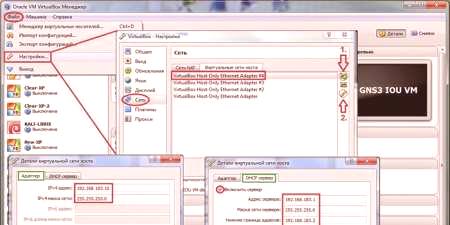
نحوه اتصالکار اوچندین سوال برای اولین سوال وجود دارد: شکاف USB ، پورت PCI یا اتوبوس ISA.دو گزینه آخر شامل اتصال مستقیم به مادربرد است.در بیشتر موارد ، درایورها به طور خودکار یا آداپتور بهم وصل می شوند.در غیر این صورت ، آنها باید بصورت آنلاین توسط مدل دستگاه جستجو شوند.دستورالعمل های کامل برای اتصال کارت شبکه سیمی:- دستگاه را در یکی از فروشگاه های مسکو ، سن پترزبورگ یا هر شهر دیگری از فدراسیون روسیه خریداری کنید.
- باز کردن بسته ، کتابچه راهنما را بخوانید ، نوع اتصال را با آن تعیین کنید.
- پلاگین را در درگاه مورد نظر روتر و رایانه قرار دهید.
- (گزینه الف) نصب اتوماتیک را ببینید ، منتظر اتمام آن باشید.
(گزینه b) در صورت وجود دیسک درایور ، برنامه را وارد کرده و اجرا کنید.
(گزینه c) برای نیاز خود در اینترنت جستجو کنید (از خدمات اثبات شده استفاده کنید!) ، بارگیری و اجرا کنید. - به صفحه کنترل - مدیر دستگاه - آداپتورهای شبکه بروید.لیست باید نام کارت را نشان دهد.اگر هیچ علامت تعجب در کنار آن وجود نداشته باشد ، همه چیز به درستی تنظیم شده است.
دستگاه بی سیم به همین روش وصل می شود ، اما در این حالت فقط از رابط کامپیوتر و USB استفاده می شود.رانندگانبطور خودکار نصب می شوند.پس از این عمل ، کامپیوتر شما بلافاصله شبکه های Wi-Fi موجود را جستجو می کند.درگیری های احتمالی با سیستم عامل ، برای جلوگیری از آنها ، شما نیاز به انتخاب وسیله ای با پارامترهای صحیح دارید (در زیر مورد بحث قرار خواهد گرفت).

چرا کامپیوتر آداپتور را نمی بیند
اگر مدیر دستگاه آداپتور شبکه ندارد ، به این معنی است که اتصال به درستی کار نکرده است.اما دقیقا چی؟دلایل اصلی و راه حل های آنها:
- عدم پرداخت.اگر آسیب جسمی وجود نداشته باشد بعید به نظر می رسد.اگر اینها بودند ، باید خود آداپتور را حمل یا تعمیر کنید.
- خطاهای سیستم عامل.راه حل: به قسمت بازیابی قبلی برگردید.اگر اینطور نیست ، سیستم را مجدداً نصب کنید.
- مشکلات راننده.حل شده یا در پاراگراف قبلی یا به روز رسانی دستی.باید از سایت رسمی بارگیری شود زیرا سرویس های مشکوک دلیل اصلی عدم پشتیبانی کارت شبکه برای رایانه درایور است.
- مایکروسافت ویندوز جاسازی شده ضد ویروس یا موارد دیگر.سیستم را در حالت ایمن راه اندازی کنید ، آنتی ویروس خود را خاموش کرده و سخت افزار را بررسی کنید.
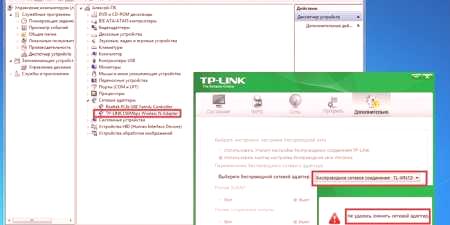
اگر آداپتور کار نکند چه باید بکنید
اطمینان حاصل کنید که رایانه شما دستگاه را می بیند ، در غیر اینصورت - از دستورالعمل های فوق استفاده کنید.با محافظت از سیستم عامل داخلی سیستم خود را از نظر ویروس بررسی کنید.اگر مشکل همچنان ادامه داشت ، راه حل های زیر را بخوانید:
- نقشه را از طریق Manager تشخیص دهید
(گزینه b) در صورت وجود دیسک درایور ، برنامه را وارد کرده و اجرا کنید.
(گزینه c) برای نیاز خود در اینترنت جستجو کنید (از خدمات اثبات شده استفاده کنید!) ، بارگیری و اجرا کنید.